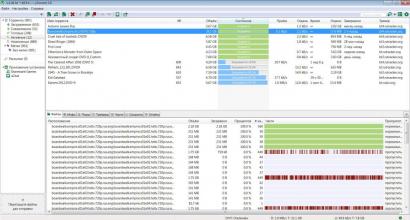Зелло: рация для компьютера, установка и использование Zello. Как Zello рация для Андроид помогает водителям. Или почувствуй себя дальнобойщиком Что такое зело рация на телефоне
Здравствуйте, друзья! Сегодня поговорим об одной очень маленькой, но весьма полезной программе, которая объединила вокруг себя миллионы людей по всему миру. Прикидываете размах всего происходящего?
А говорить мы будем о том, как приложение Zello рация для Андроид помогает ориентироваться в дорожной обстановке и своевременно узнавать о ждущих на пути следования полицейских патрулях и заторах.
Теперь давайте сделаем небольшой вводный ракурс, чтобы все понимали, как и что тут работает. Итак, небольшая программа по имени Zello, представляет собой не что иное, как самую обычную рацию. Только работает она через интернет.
Запускаться она может на домашних , а также на всех популярных мобильных платформах. Вот полный список поддерживаемых ОС:

А если посмотреть на количество скачиваний только на устройства с Андроид, то сразу становятся понятны масштабы деятельности:

Ну как, впечатляет? Да тут просто диву можно даться, как такая маленькая программка может добиться такой популярности. Еще раз напомним, что рация Zello работает везде, где есть Всемирная паутина. Вот и прикидывайте.
А теперь давайте переходить непосредственно к обзору функций приложения, которое заменит нам громоздкие рации с длинными антеннами, которые часто можно увидеть у дальнобойщиков. Но только у нас опций будет больше:

Итак, в этой публикации мы будем рассматривать версию для системы Андроид. Скачать ее можно в магазине приложений Play Market пройдя . После установки программка встречает вот таким сообщением:

Суть такова, что для того, чтобы начать пользоваться рацией, нужно завести учетную запись, а затем уже авторизоваться. Процесс этот очень простой, а сделать аккаунт можно в самом приложении:


Теперь давайте поговорим об основных функциях. Первым делом, нам нужно добивать каналы к которым мы хотим подключиться. Сам канал представляет собой сообщество людей по определенным интересам.
Например, для того чтобы знать дорожную обстановку в городе Минске, нужно подключиться к каналу под названием «Probki.by (Минск)». Для этого жмем на значок, который обозначен на картинке выше и выбираем «Поиск канала»:

Затем вписываем в поисковую строку имя нужного канала и все на этом. Теперь мы будем в курсе последних дорожных новостей. Кстати, вот вам скриншот со всеми основными каналами для столицы Беларуси и МКАД:

Понять состояние канала (живой, мертвый) всегда можно по количеству активных участников, число которых показывается сразу под названием. Кнопка справа, включает, либо отключает нас от живого вещания.
Также можно просто нажать пальцем на имени канала и некоторое время удерживать. Тогда появится вот такое контекстное меню с выбором функций:

Как видите, можно отключиться от канала, или просто на какое-то время выключить звук. Также доступна интересная опция приглашения друзей.
При выборе пункта «Профиль канала», на экране появится подробная информация о правилах поведения в данном сообществе и прочей дополнительной смысловой нагрузкой.
Теперь давайте рассмотрим возможность работать со статусами в Zello рации для Андроид. Для этого нужно открыть меню в правом верхнем углу и выбрать первый раздел под названием «Статус»:

И первым выбираем пункт «Занят»:

В таком состоянии звуковые сообщения, которые передают другие участники сообщества, в режиме реального времени слышны не будут. Но их можно посмотреть потом, когда, например, нам удобно будет их слушать:

Статус с именем «Соло» работает немножко по другому принципу. При его выборе порядок действий будет таков. Выбираем одну определенную группу (канал), который хотим слышать.
Затем включаем «Соло» и все остальные каналы будут молчать. А поступающие сообщения, опять же, будут писаться в архив, который всегда можно прослушать на вкладке «Последние».

Теперь давайте перейдем к работе в приложении Zello с участниками каналов. То есть теми людьми, которые и вещают в открытый эфир актуальную информацию. Для этого нужно нажать на имени канала, а затем выбрать вот этот значок:

На экране появится список людей, которые участвуют в выбранном сообществе. Выбираем любого, чтобы понять, что вообще можно с ним сделать:

Если нажать пункт «Добавить в список», то после получения авторизации от указанного человека, можно будет разговаривать по рации с ним напрямую, минуя общий эфир сообщества.
Но здесь есть одни нюанс. Для того чтобы он увидел запрос о дружбе, мы оба должны быть в Сети. Иначе знакомства не получится. Так что всегда имейте в виду эту особенность программы.
Ну да ладно, давайте уже закругляться с прослушиванием кого-то, надо уже и самим что-нибудь сказать в эфир. Тут первым делом нужно проверить состояние связи, услышав себя любимого. Для этого идем в раздел «Контакты»:

А в нем выбираем пункт «Echo»:

Теперь зажимаем кружок с логотипом микрофона, дожидаемся звукового сигнала и говорим какую-нибудь проверочную фразу. После этого отпускаем микрофон и слушаем повтор сказанной фразы.
Если слышимость хорошая, то значит все хорошо и можно приступать к тесному общению в выбранных каналах. А делается это, друзья мои, точно по такому же принципу, как и проверка связи.
Заходим в нужное сообщество, нажимаем на кружок, ждем сигнала и говорим. Тут главное понять тот момент, что нас слышно только пока мы держим кнопку. Ну и есть еще некоторые неписаные правила, которые нужно знать:

- Прежде чем выйти в эфир самому, всегда нужно дождаться, пока говорящий в этот момент закончит свое послание и только тогда жать на микрофон;
- Надо понимать, что одновременно может говорить только один человек. Если вклиниваться в текущий разговор, то нас просто не услышат;
- Не следует лить в эфир много воды. Говорить нужно быстро, четко и по делу. Следует помнить, что пока в эфире мы, никто другой услышан не будет.
Как видите, получился свод простых и понятных любому пользователю правил поведения. К слову, нужно сказать еще и том, что сама программа очень проста в настройках и использовании.
Единственное, что может напугать неподготовленного пользователя, так это то, что по умолчанию в настройках рации включен автоматический запуск:

И бывает такое, что ни с того ни с сего, лежащий ночью на кухне телефон начинает говорить чьим-то незнакомым голосом. Поэтому не пугайтесь, это Zello: 😉

Ну что же друзья, вот мы с вами и ответили на вопрос о том, как Zello рация для Андроид помогает водителям в дороге. И в заключение скажем пару слов о потребляемом программой трафике.
Ориентировочно, приложение потребляет около 20 Кб в один час в режиме ожидания. В разговоре, при использовании мобильного интернета, одна минута завесит в районе 110 Кб.
Если же использовать сеть WiFi, то последнее значение следует умножить на два, поскольку при таком типе соединения идет меньше сжатие потока. В общем, при довольно активном общении, в месяц Zello нужно где-то 200-300 Мб.
Ладно, друзья мои, на этом месте давайте закругляться, потому как статья наша и так сильно растянулась. А ведь все мы знаем, что долго за компьютером сидеть категорически запрещается.
https://youtu.be/Dao5MB6euNk?list=PLFoZ80v1dglNjUrF-DLyKFwVdWIeipPp7
Для смартфона и компьютера
Zello - это приложение, которое позволяет превратить свой смартфон в настоящую рацию. Существуют версии Zello для смартфонов на базе операционных систем Android, iOS, Windows Phone и Blackberry. Так же есть версия программы, предназначенная для использования на стационарных компьютерах под управлением Windows.
Использование программы
Пользоваться Zello весьма просто. При первом запуске программы вам предложат зарегистрироваться на сервисе и указать личную информацию (логин, пароль, адрес электронной почты). Чтобы настроить микрофон и проверить, как функционирует Zello, можно воспользоваться специальным роботом Echo - он по умолчанию будет отображаться в списке контактов.
Zello позволяет общаться с другим абонентом как напрямую, так и с помощью каналов. Канал в Zello - это некий аналог частоты в обыкновенной рации. Вы можете создавать собственные каналы или подписываться на уже существующие. Каналы могут быть открытыми (доступными для всех) и закрытыми (доступ в них осуществляется по паролю).
Чтобы поговорить с человеком в режиме рации, выберите контакт, а затем нажмите и удерживайте кнопку PTT. Вы услышите звуковой сигнал, после которого можно начинать говорить. Когда вы закончите свое сообщение, отпустите кнопку.
Если другой человек из вашего списка контактов в то время, пока вы передавали сообщение, тоже обращался к вам - переданное вам послание автоматически запишется в фоновом режиме и будет воспроизведено, как только вы закончите говорить.
Чтобы заблокировать какого-нибудь пользователя, достаточно удалить его из списков контактов. В случае, если он сделает повторный запрос на авторизацию, в появившемся меню нужно нажать «Заблокировать».
Для того, чтобы прослушать историю сообщений, нужно выбрать контакт или канал и нажать на кнопку «Последние».
Чтобы добавить человека в контакты, достаточно зайти в меню «Действия / Добавить контакт». Затем нужно указать имя пользователя или адрес его электронной почты. После того, как Zello найдет абонента в своей базе, останется послать запрос на авторизацию. Версии Zello, предназначенные для смартфонов, поддерживают поиск и по адресной книге.
Версия Zello для компьютеров по функционалу практически ничем не отличается от версий, предназначенных для смартфонов. За одним лишь исключением - Zello для персональных компьютеров несколько «кривовата», ее интерфейс не так удобен и слегка усложнен.
Современные средства коммуникации поражают своей разнообразностью, но среди самых популярных на сегодняшний день способов общения в интернете стала рация Zello. Её популярность объясняется простотой использования и многофункциональностью приложения. Также главные её плюсом можно назвать возможность общения по всему миру. Кстати, стоит отметить, что рация Zello - это совершенно бесплатный способ голосового общения, что и привлекает большое количество пользователей со всей планеты.
Итак, давайте разберемся с принципом работы Zello и рассмотрим все её преимущества для пользователей.
Принцип работы
На самом деле принцип работы Zello очень прост. Пользователю первым делом нужно зарегистрировать свой аккаунт на главном сайте разработчика и скачать приложение на свой компьютер или смартфон. Приложение адаптировано практически под все компьютерные и мобильные операционные системы, что является огромным плюсом для пользователей.

Общаться по Zello можно по принципу двухсторонней голосовой конференции. Это принцип работы обычной рации. Также можно подключаться к уже созданным каналам связи, если будет выставлен свободных доступ прослушивания для всех желающих.
Работа с клиентом Zello
Итак, мы зарегистрировались и скачали себе приложение. Теперь нам нужно только войти в него и авторизоваться, используя логин и пароль при регистрации. Далее мы можем искать каналы по никнеймам своих друзей или создавать свои каналы и приглашать в них общаться кого нам заблагорассудится. Каналы можно создавать запороленными, что ограничит проникновение и прослушивание посторонних пользователей. Созданные каналы модерируются самими создателями каналов, поэтому они полностью контролируют процесс общения и дают разрешения на отправку сообщений новым подключившимся пользователям.
Отправка сообщений в Zello происходит методом нажатия на тангенту с эмблемой программы. Расположение тангенты в мобильной и стационарной версии могут отличаться, но всегда значок находится на самом видном месте или по центру экрана. Если эфир во время отправки голосового сообщения будет занят, то пользователь получит специальное звуковое уведомление. Оправка сообщений совершается по принципу рации - один говорит, а другой прослушивает.

Возможности Zello
Клиент Zello позволяет одновременно прослушивать сразу несколько каналов. Список каналов в мобильной и стационарной версиях могут находится в разных вкладках.

Одной из самых удобных возможностей рации Zello является запись всех отправленных сообщений и возможность подключения гарнитуры для связи. Каждый отдельный канал регулируется на уровень громкости и приоритетности прослушивания.

Помимо голосовых сообщений, также есть возможность отправки быстрых вызовов с текстовыми сообщениями. Но это еще не все. Zello частично работает по принципу привычных нам месседжеров, поэтому там можно выставлять для себя удобные статусы, которые будут ограничивать прием сообщений и вызовов.

Рация Zello за последние годы обогнала по качеству и функциональности своих прямых конкурентов, поэтому сейчас является пока несменным лидером в своей области, что на самом деле вполне заслуженно.
Подробная инструкция:
Используя бесплатное приложение Zello можно без особых усилий превратить Android-устройство в рацию и общаться как в общих, открытых каналах, так и в личных. Приложение поддерживаются всеми мобильными системами, а также доступно для установки клиента на персональный компьютер.
Для начала работы надо зарегистрироваться. Это можно сделать в самой программе. Регистрация простейшая - Логин, Пароль и электронная почта.
Клиент для Android

Собственно сама кнопка разговора. Нажимаем на нее и удерживаем. Пока держим, можем говорить и все сказанное уйдет в эфир.

Список подключенных каналов

Список контактов
Контакты можно брать и из телефонной книги.

Почти как в Skype сделан робот для проверки и настройки звука. Можно усилить микрофон. Для каждого пользователя можно настраивать отдельную громкость, что удобно.

Так кнопка выглядит на планшете:-)
Клиент для Android удобен и стабильный. Все функции работают исправно. В фоновом режиме батарейку кушает умеренно.
Про фоновый режим
Положил я телефон в карман и по работе бегал. Естественно забыл что подключен к каналам, да и не до этого было. И тут приспичило зайти в уборную. Ну рас надо так надо. А у нас в офисе она такая большая, туда еще из пары контор с этажа клиенты бегают. Ну так вот. Захожу, прохожу в кабинку итут у меня из кармана вырывается нежный женский голосок. И что-то невинно спрашивает про рецепт приготовления мяса. Я давай быстро доставать телефон, глушить звук, но тут из соседней кабинки раздался голос - "Девушка, какое мясо это уборная и еще и мужская."
Клиент для Windows
Надо отметить, что клиент слегка кривоват. Настроить его с первого раза мне не удалось. Как потом стало понятно, все с ним на первых порах помучилась.
Из точно известных багов - это не работающий поиск каналов. Точнее он работает, но вот выдает не все./p>
Ниже я приложил небольшую инструкцию к этому клиенту, найденную в инете. Часть глюков имеет таинственный дух - то есть, то нет.

Каналы на Zello
- НОВОРОССИЯ, ДНР, ЛНР.
- Новороссия.
- Днепропетровск Новороссия
- Антимайдан Одесса
- РАДИУС ЛУГАНСКА РЕТРАНСЛЯТОР
- Русская весна
- Юзовка
- Запорожская Народная Республика
- Славянск не сломить
- Краматорск
- Луганское Войско
- Горловка
- Диванные войска Мариуполя
Добрый день, друзья!
Сегодня разговор пойдет о том, что такое zello рация. Думаю, большинство из вас уже знакомо с этой программой. Поэтому информация больше для тех, кто еще «не с нами».
Так вот, zello рация – это приложение для общения между людьми посредством интернета. Принцип работы напоминает обычную рацию, только вам не нужны специальное оборудование, антенна и разрешение на пользование радиостанцией. Достаточно, чтобы ваш смартфон или компьютер были подключены к интернету.
Зато, в отличие от обычной рации, у вас есть возможность слышать весь мир и отправлять мгновенные голосовые сообщения в любую точку планеты! Ведь для интернета нет границ.
Вы можете подписаться на любой интересный вам канал или создать свой канал и организовать группу для общения. Вы можете обращаться сразу ко всем пользователям канала или разговаривать с кем-то одним, отправив ему свой запрос. Вы можете видеть, кто из ваших друзей сейчас на связи, а кто нет.
Каждый желающий без особого труда может установить zello рацию совершенно бесплатно на любое устройство, поддерживающее операционные системы Android, Apple, BlackBerry, iOS, Windows. Самый быстрый способ для мобильных устройств: просто установите программу через магазин приложений вашей операционной системы (например, через Android Play Market или App Store).
Скачать приложение можно на официальном сайте Zello .
Установка приложения очень простая и не требует каких-то специальных знаний. Необходимо лишь следовать инструкции.
 Как найти канал «
English — говори свободно!»
Как найти канал «
English — говори свободно!»
Нас найти очень легко. В списке лучших каналов ищите канал с аватаркой в виде бриллианта. Либо в поисковике наберите название канала: English — говори свободно!
Обратите внимание на пробел перед восклицательным знаком!
Устанавливайте приложение и добро пожаловать в наш увлекательный мир без границ, где каждый может продвинуть свой английский, а так же познакомиться с интересными людьми!